Cubase a été l'un des séquenceurs d'abord sur le marché, à l'époque où votre ordinateur a été utilisé comme un dispositif de contrôle externe appareils MIDI tels que des synthétiseurs et boîtes à rythmes et claviers tard poste de travail,. Et bien qu'il a pris d'innombrables autres fonctions au fil des ans, ses capacités d'édition MIDI restent parmi les meilleurs. Dans la bataille sans fin de l'DAW, Cubases talents MIDI sont toujours mentionnés. Plutôt que de détailler comment fonctionne MIDI dans Cubase un sujet long et détaillé, en soi, allaient à la liste des trucs et astuces, quelques raccourcis pratiques et des techniques d'initié que vous ne pouvez avoir connaissance et qui peuvent vous aider à améliorer votre flux de travail et la créativité dans la musique au quotidien prise de situations.
Astuce 1 -
La piste de contrôleur de vitesse dans la fenêtre de l'éditeur MIDI est vraiment utile pour traiter avec les notes que vous avez joué trop fort ou trop doucement, ou bien pour ajouter une certaine variation dans les régions MIDI qui peut avoir été programmé trop mécanique. Déplacez la souris dans cette voie et il se transforme en outil Plume. Utilisez-le pour modifier manuellement les vitesses en puisant dans les valeurs. Maintenez la touche Option et faites glisser pour dessiner autour et de sélectionner les vitesses multiples. Maintenez la touche Maj enfoncée et faites glisser sur une ligne horizontale et vous pouvez instantanément faire des vitesses choisies ensemble à la même valeur. Faites glisser un angle de 45 degrés afin de créer progressivement croissante ou décroissante vitesses.
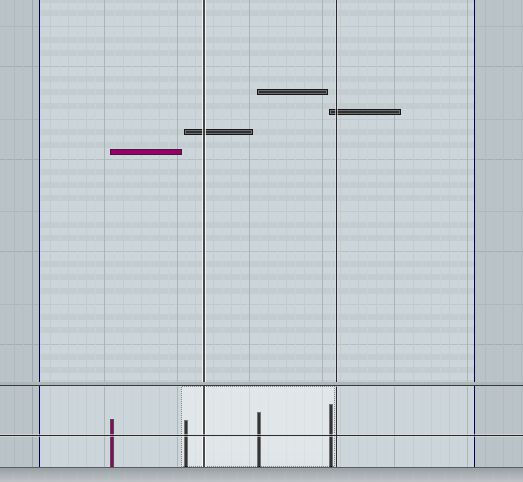
Utilisez CCs Velocity.
Astuce 2 - Créer des harmonies instantanée
Sélectionnez une ou plusieurs notes dans l'éditeur de clés et maintenez la touche Option. Alors cliquez et faites glisser vers le haut ou vers le bas avec la souris et les notes sont dupliquées. Ils obéissent à vos paramètres pression si ce paramètre est réglé à quelque chose comme 1 / 16, vos notes doivent rester exactement dans le temps, sauf si vous commencez à les faire glisser vers la gauche ou la droite ainsi que vers le haut ou vers le bas. C'est un moyen rapide de créer des harmonies qui restent dans le temps. Si vous voulez créer des harmonies libres, vous pouvez désactiver le magnétisme, ou fixé à une valeur plus précise. En général cependant, vous voudrez probablement de conserver des notes dupliqué dans le temps avec les originaux.
Créer des harmonies instantanée.
Astuce 3 -
Dans l'éditeur de clés, vous verrez le panneau Inspector et dans ce cadre, une section de quantification. Il contient des charges d'outils utiles que le travail sur les notes MIDI actuellement sélectionné. Généralement, ils obéissent aux paramètres de la grille que vous pouvez déterminer en utilisant le champ de grille, et aussi tout swing que vous ajoutez en utilisant le champ du même nom. Au fond est une option pratique appelé Ends Quantize, qui déplace les extrémités de vos notes MIDI pour les positions grille la plus proche, en prenant le réglage du menu local Quantifier en compte. Ceci est un bon de connaître si vous trouvez que vos parties MIDI sont maintenant plus légère d'un bar à l'autre. Il assure qu'ils arrêtent précisément à un marqueur de la grille.
Le Groupe de quantification.
Astuce n ° 4 -
Rester dans le panneau de quantification, si vous passez sur l'option "Auto Apply», qui peut être trouvé troisième à partir du haut dans cette section, toute modification que vous apportez sont appliquées directement sur les parties MIDI sélectionné sans avoir à cliquer sur les boutons de confirmation . Ceci est utile lorsque vous avez une boucle la course et vous expérimentez avec différents réglages pour essayer d'obtenir le droit sentez que vous pouvez garder peaufiner sans avoir à continuellement dire que son Cubase OK pour faire les ajustements.
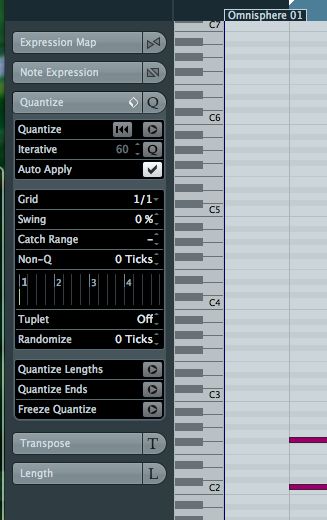
Appliquer automatiquement.
Astuce 5 -
Lorsque vous êtes de programmation ou d'édition MIDI, parfois, vous trouverez deux notes qui se chevauchent. Parfois c'est ce que vous voulez, mais le plus souvent, il n'est pas. Au lieu de passer par les parties MIDI à la recherche d'chevauchement des notes qui peuvent causer des bizarreries dans la lecture, il suffit de sélectionner des notes ou des clips et choisissez MIDI
Supprimer les chevauchements.
Astuce 6 -
Cubase 6 a une fonction très utile qui vous permet d'effectuer l'édition de note MIDI sans avoir à ouvrir toutes les fenêtres supplémentaires. Dans la fenêtre Projet, cliquez-droit sur un clip MIDI et choisissez MIDI
Modifier en place.
Astuce 7 -
Si vous avez enregistré ou importé une partie MIDI, vous aurez parfois envie de se constate au sein de cette partie et de les séparer d'autres fins. Un bon exemple pourrait être de prendre des éléments d'une partie de batterie MIDI et les réaffecter à d'autres boîtes à rythmes VST. Vous pouvez reproduire toute la partie MIDI, puis mis sur la suppression des notes unwantes, ou copier et coller des notes d'une pièce à l'autre, mais une meilleure façon est de dissoudre la partie. Sélectionnez un clip, puis choisissez MIDI
Dans la fenêtre suivante, choisissez vos options. Si vous choisissez emplacements délimités, plus de pistes MIDI sont créés, chacun avec une note individuelle sur elle. Si vous choisissez de dissoudre à des voies, des notes sont réparties sur des voies distinctes, mais rester dans la piste MIDI d'origine. Dissolution de nouvelles pistes est bon pour réassigner des notes à de nouveaux instruments, et dissoudre à des voies qui est bon pour des choses comme l'automatisation basée sur les notes individuelles plutôt que des clips tout.
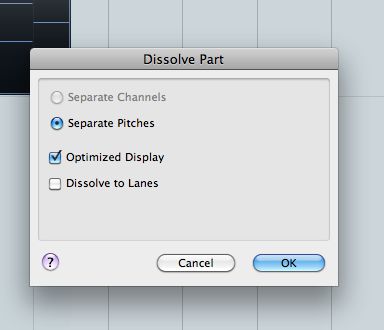
Dissoudre dans un couloir.
Dissoudre dans un couloir.
Astuce 8 -
Vous n'avez pas à être un acteur compétent pour obtenir une grande partie MIDI, vous pouvez programmer des pièces simples, puis ajouter inserts MIDI à partir du panneau Inspecteur d'animer les choses. Le Step Designer par exemple peut être utilisé pour rendre les modes MIDI avec juste quelques clics de souris. Il devrait être un peu plus familier aux gens qui sont venus d'un milieu matériel séquençage étape. La même chose est vraie de la Beat Designer plug-in MIDI, ce qui fonctionne bien sur des parties de batterie et est particulièrement adapté à la machine à tambour Cubases, Groove Agent ONE.
Étape Designer.
Beat Designer.
Astuce 9 -
Cubase 6 a un panneau de quantification flottante qui peut être appelé en cliquant sur la petite flèche à côté du menu Quantification Présélections dans le haut de la fenêtre Projet. Cela vous permet de rapidement mettre en place de quantification pour une partie sélectionnée, ainsi que sauvegarder et de charger les préréglages. Son une grande manière d'obtenir sur le dessus de la quantification MIDI dans Cubase.
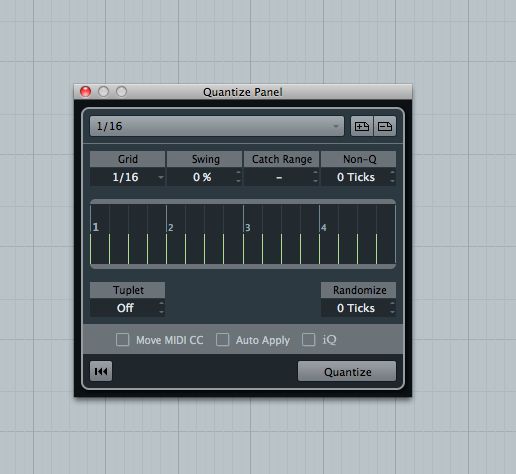
Le Groupe de quantification.
Astuce 10 -
L'Éditeur Logique, qui peut être trouvée dans le menu MIDI, est un outil pour analyser automatiquement les pièces MIDI et effectuer des actions basées sur des règles que vous définissez. Il peut identifier les notes et les données CC et ensuite de les convertir, de modifier ou les effacer comme bon vous semble. C'est un outil compliqué mais il ya quelques préréglages inclus qui sont plus faciles à comprendre de réduire de moitié le tempo, d'identifier les notes dans une gamme de vitesse ou de supprimer des touches noires par exemple. Son plus avancé, mais peut être utile pour les pièces de lot traitement MIDI en fonction de critères très spécifiques.
L'Éditeur Logique.
Prenez une excursion plus en profondeur de Cubase avec Matthew Loel Hepworth T. dans son excellente collection de tutoriels vidéo Cubase ici !


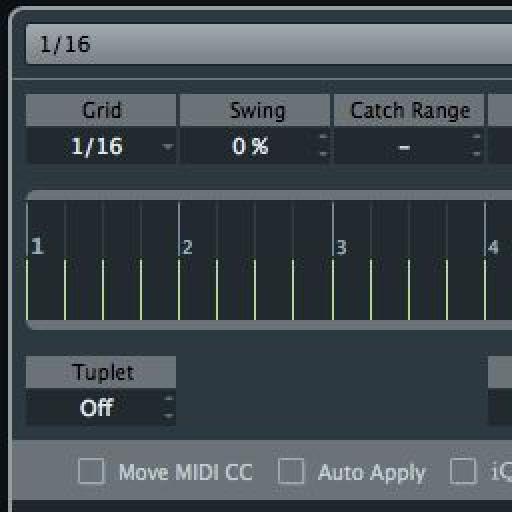
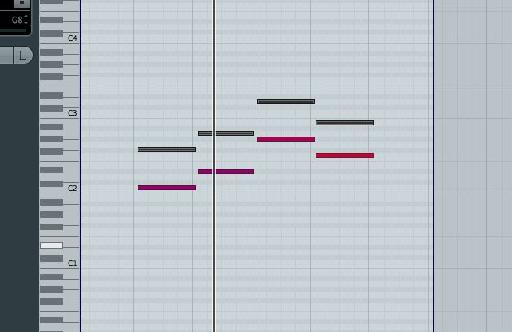
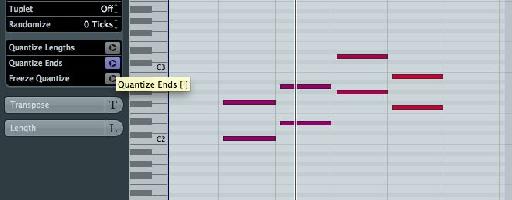
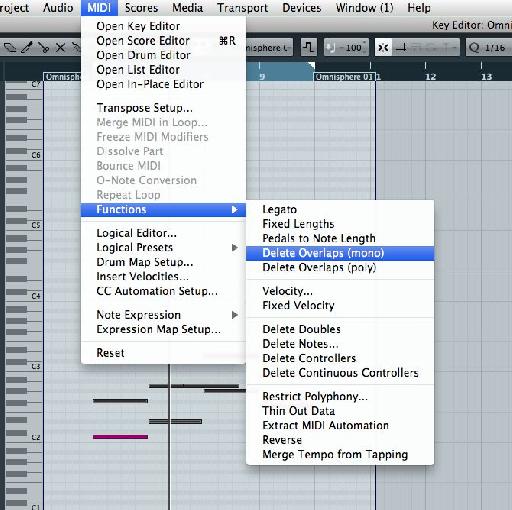

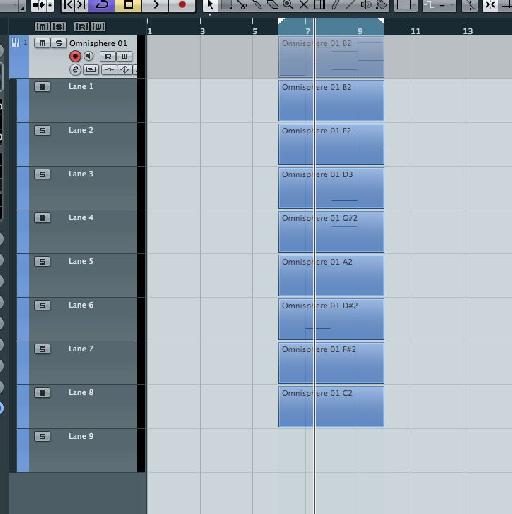
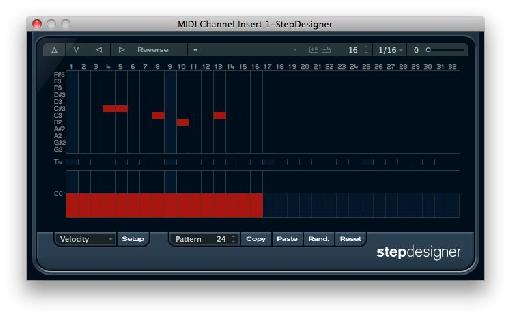
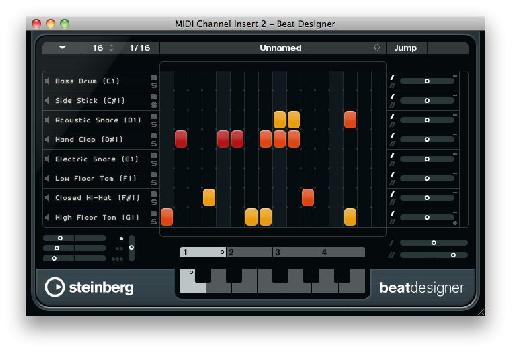
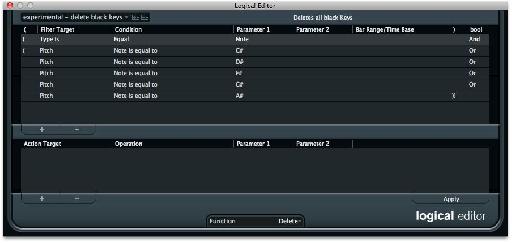
 © 2024 Ask.Audio
A NonLinear Educating Company
© 2024 Ask.Audio
A NonLinear Educating Company
Discussion
Want to join the discussion?
Create an account or login to get started!